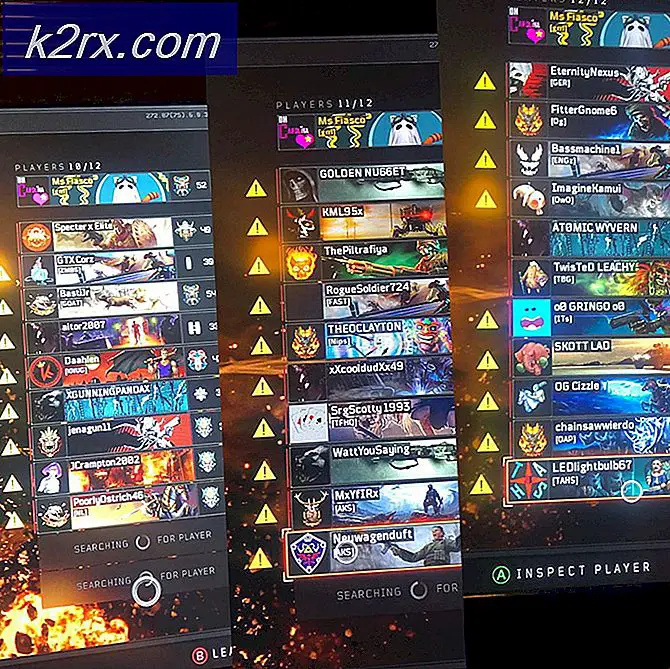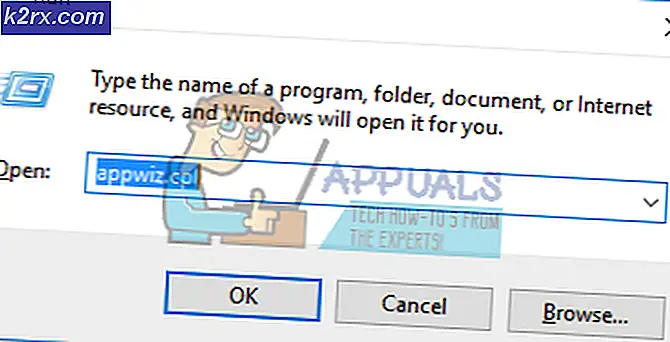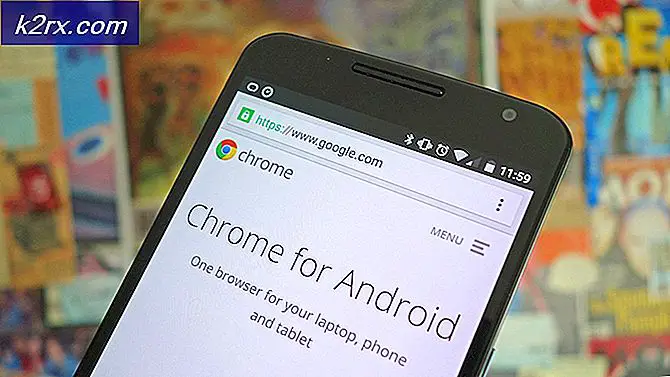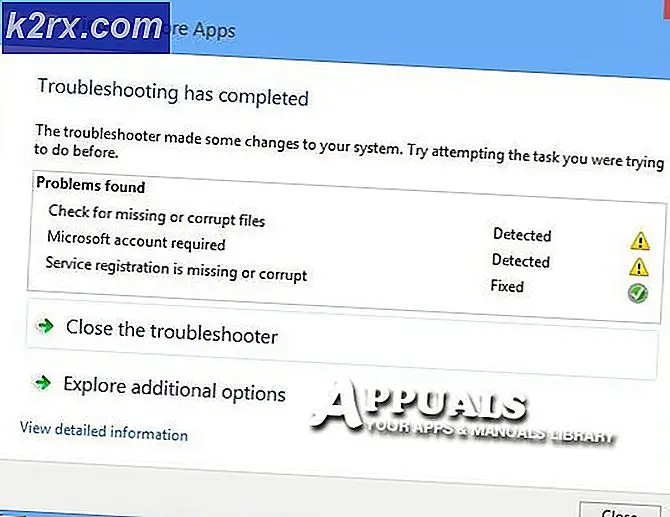FIX: SYSTEM_SERVICE_EXCEPTION (asmtxhci.sys)
asmtxhci.sys är drivrutinen för ASMedia USB 3.x XHCI Controller. Den hanterar systemets USB 3.x-portar, liksom alla enheter som är anslutna till dem. ASMedia controllers finns vanligtvis på ASUS moderkort och bärbara datorer, särskilt på Intels chipset.
Om regulatorn händer misslyckas kommer det att hända när du har en USB-enhet ansluten, och du kommer att få en Blue Screen of Death, säger SYSTEM_SERVICE_EXCEPTION (asmtxhci.sys). Det betyder att du måste starta om systemet och det finns ett problem med drivrutinerna för ASMedias controller.
Detta kan lämna dig strandsatt och utan en anordning under en längre tid om du inte vet hur du fixar det, så läs vidare för att lösa problemet.
Uppdatera eller ersätt drivrutinerna
Lösningen för en felaktig drivrutin är att uppdatera den till den senaste versionen, hoppas att förarens tillverkare är medvetna om problemet och har fixat det eller återgå till en mer stabil version som du vet fungerade, om du får fel efter en uppdatering av drivrutinerna.
Din bästa satsning skulle vara att prova den som passar din situation bättre. Om du började få problemet och du vet att du inte har uppdaterat föraren senast, gör det. Om du har uppdaterat drivrutinen under föregående period och sedan började få fel, rulla tillbaka till den tidigare versionen, den du vet är stabil.
Alternativ 1: Uppdatera dina drivrutiner
Om du går till det första alternativet är det först att hitta kontrollenheten i Enhetshanteraren. Du kan komma åt Enhetshanteraren genom att trycka på Start- knappen på tangentbordet och skriva Enhetshanteraren och sedan klicka på resultatet. När du presenteras med en lista över enheter som är anslutna till din enhet och deras respektive drivrutiner, måste du hitta ASMedia XHCI-kontrollenheten. Eftersom det är en USB 3.x-kontroller, hittar du den på eller nära botten av listan genom att expandera menyn Universal Serial Bus controllers . Högerklicka på den och välj Uppdatera drivrutinsprogramvara från rullgardinsmenyn. Följ guiden, som uppdaterar regulatorn för dig. Starta om enheten när den är klar, och den ska fungera korrekt.
PRO TIPS: Om problemet är med din dator eller en bärbar dator, bör du försöka använda Reimage Plus-programvaran som kan skanna förvaret och ersätta korrupta och saknade filer. Detta fungerar i de flesta fall där problemet uppstått på grund av systemkorruption. Du kan ladda ner Reimage Plus genom att klicka härAlternativ 2: Byt drivrutinerna med en stabil version
Om du vet att du har uppdaterat drivrutinerna och de misshandlar, kan du alltid rulla tillbaka till den tidigare stabila versionen som du vet fungerade. För det här måste du först ladda ner den stabila versionen av drivrutinerna och avinstallera de instabila, innan du installerar de nya. Av säkerhetsskäl ska du alltid ladda ner drivrutinerna först och avinstallera de som du inte behöver.
När det gäller ASMedia XHCI-kontrollen, om du har en bärbar dator eller liknande enhet, hittar du drivrutinerna på datorns tillverkares webbplats. Om du har ett skrivbord måste du leta efter drivrutinen på tillverkaren av ditt moderkort, eftersom kontrollerna finns på moderkortet själv. Du behöver veta vilken exakt version du letar efter, så se vilken du har först och se vilken som släpptes före den. Du kan hitta den aktuella versionen när du hittar kontrollenheten i Enhetshanteraren som beskrivits tidigare, men istället för Update Driver Software på rullgardinsmenyn väljer du Egenskaper och ser versionen där. Hämta den tidigare versionen och fortsätt till nästa steg.
När du har gjort nedladdningen ska du avinstallera drivrutinerna. Leta upp dem i Enhetshanteraren, högerklicka och välj Avinstallera från menyn. När du är färdig avinstallerar du om enheten. Nu borde du ha Microsofts generiska drivrutiner, och du kan installera de stabila. Navigera till mappen Downloads, eller den plats där du sparade drivrutinsinstallationen och installera den stabila versionen. Starta om enheten en gång till och det kommer att fungera.
BSOD kan vara väldigt skrämmande, särskilt för en icke-tekniskt kunnig användare som inte riktigt vet vad han tittar på. Men med lite vet hur och de metoder som vi nämnde tidigare har du absolut inga problem med att lösa problemet SYSTEM_SERVICE_EXCEPTION (asmtxhci.sys).
PRO TIPS: Om problemet är med din dator eller en bärbar dator, bör du försöka använda Reimage Plus-programvaran som kan skanna förvaret och ersätta korrupta och saknade filer. Detta fungerar i de flesta fall där problemet uppstått på grund av systemkorruption. Du kan ladda ner Reimage Plus genom att klicka här